9 personverninnstillinger for iPhone du bør slå på nå

Apple gjør en bedre jobb enn de fleste selskaper når det gjelder personvern. Men ikke alle standardinnstillingene på iPhone er i brukerens beste interesse.
Låseskjermen på din iPhone har vært den samme i det siste tiåret, men med iOS 16 har Apple brakt massevis av endringer på denne skjermen slik at du kan tilpasse hva som vises på iPhone når den er låst. Det nye brukergrensesnittet for låseskjerm på iOS 16 får visuelle endringer som den nye klokken hvis farge og skrift du kan endre sammen med bakgrunnsbilder som gir deg en kul dybdeeffekt.
Blant de nye funksjonene som kommer hit, er tillegget av widgets som du ikke bare kan legge til på startskjermen og i dagvisningen, men som også kan bruke dem på iPhone-låseskjermen. Apple tilbyr en haug med innfødte låseskjerm-widgeter, men det er widgets fra mange tredjepartsapper, som alle kan sees og åpnes direkte fra iOS 16-låseskjermen .
Relatert: Last ned kule dybdeeffektbakgrunner for iPhone-låseskjermen
Tømmer widgets for låseskjerm på iOS 16 batteriet fra iPhone?
Som widgets på startskjermen og i dagvisningen, kjører låseskjermwidgeter i bakgrunnen for å hente data for å oppdatere deg regelmessig. På grunn av dette krever låseskjerm-widgets som alle andre widgets ekstra batteriressurser for å kjøre passivt, men ikke så mye som apper du kan bruke aktivt. Du kan dermed se et fall i batterilevetiden sammenlignet med det på forhåndsversjoner av iOS hvis du har noen widgets lagt til låseskjermen.
Imidlertid bruker ikke alle widgeter like mye strøm. I likhet med apper vil det være widgets som tar opp mer energi fra batteriet enn andre widgets for å hente data ofte. For eksempel vil widgets fra apper som kjører lokalt uten å ha tilgang til internett bruke et mindre batteri enn widgets som er avhengige av å hente informasjon fra nettet.
På samme måte, jo flere widgets du legger til låseskjermen, jo raskere vil iPhone tappe batteriet. Så vi foreslår at du bare bruker widgets du anser som et krav, i stedet for å bare legge dem til for visuelle ønsker.
Relatert: Har iOS 16 alltid vist? Det er komplisert!
Hvilke widgets for låseskjerm kan tappe mer batteri enn andre?
Ikke alle låseskjermwidgeter bruker like mye batteri. Hvor mye batteri en widget tar opp avhenger av ressursene den har tilgang til og hvor ofte den får tilgang til dem. Hvis du for eksempel legger til en batteriwidget på låseskjermen, sjekker du bare enhetens og den tilkoblede enhetens batterinivå. Denne widgeten trenger ikke tilgang til nettverksdata eller posisjonen din, så batterilevetiden din påvirkes ikke mye.
Dette kan ikke sies om News-widgeten som vil kreve tilgang til internett med jevne mellomrom for å vise deg de siste topphistoriene, og dermed påvirke batterilevetiden din til en viss grad. På samme måte bruker Weather-appens låseskjerm-widget flere ressurser som nettverkstilkobling samt GPS-data for å gi deg en prognose for en region du befinner deg i. Hvis du har lagt til en Weather-widget på låseskjermen, kan du se en betydelig tømme på batterinivåer.
Hvis du har en haug med tredjepartsapper som støtter låseskjermwidgeter, bør du ta vare på å velge hvilke du vil legge til på låseskjermen for å forhindre at de påvirker batterilevetiden din.
Slik vet du hvilke widgets på din iPhone som tapper batteriet
Nå som du vet at widgets fra en app hele tiden kan tømme iPhone-batteriet, er det på tide å finne hvilke av appene som er installert på enheten din som tar opp mer batteristrøm enn andre. iOSs opprinnelige batteriseksjon gir en detaljert forhåndsvisning av om appens widgets var en medvirkende årsak til batteritømming. For å sjekke hvilke av widgetene dine som tømmer batteriet, åpne Innstillinger- appen på iPhone.
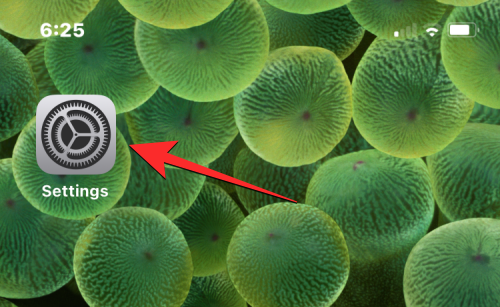
I Innstillinger velger du Batteri .
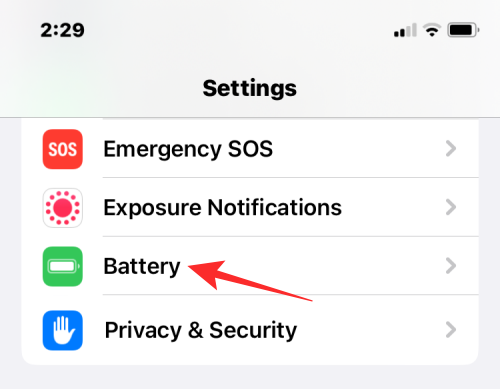
På denne skjermen vil du se batteriforbruksdataene dine sortert for «Siste 24 timer» eller «Siste 10 dager». For å se hvilke widgets som har tømt mest batteri på lang sikt, kan du velge fanen Siste 10 dager øverst.
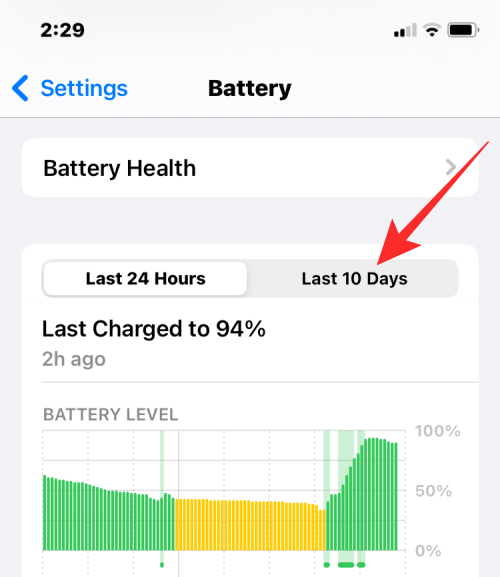
Når du blar nedover på denne skjermen, vil du se en liste over apper som har brukt mesteparten av batteriet øverst.
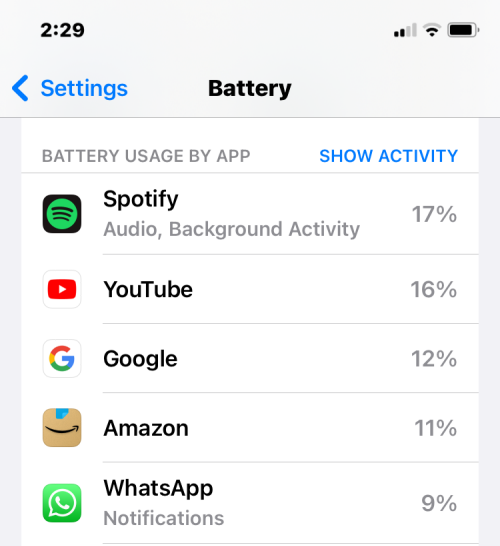
Selv om widgeter ikke vises separat, kan du sjekke hvilken av appene som viser "Widget" som en av de medvirkende faktorene.
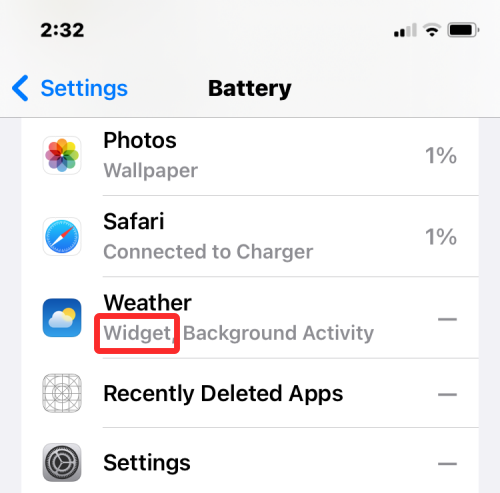
Hvis en app med "Widget" også tar opp høyere nivåer av batteribruk, kan du prøve å fjerne widgeten fra iOS 16-låseskjermen.
Slik fjerner du låseskjermwidgeter på iOS 16
Hvis du har funnet apper med widgets som tar opp en betydelig del av iPhone-batteriet, bør du fjerne dem fra låseskjermen for å unngå permanent skade på batterilevetiden. For å fjerne en låseskjerm-widget fra iOS 16, lås opp telefonen med Face ID , men ikke gå til startskjermen ennå. For dette, trykk ganske enkelt på sideknappen , vis ansiktet ditt til iPhone og la låseskjermen låses opp. Nå, trykk lenge hvor som helst på den ulåste låseskjermen.
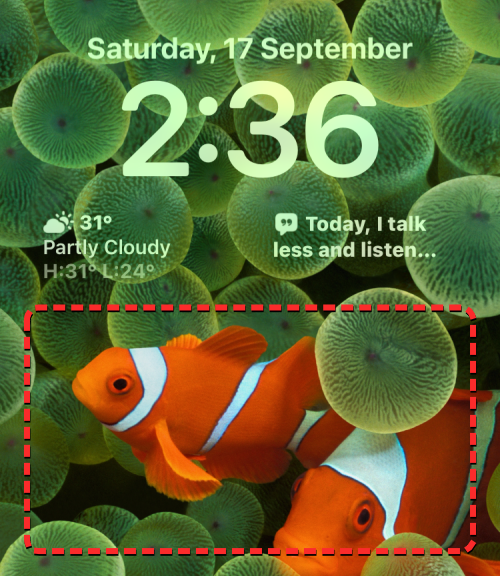
Når låseskjermen går inn i redigeringsmodus, trykk på Tilpass nederst.
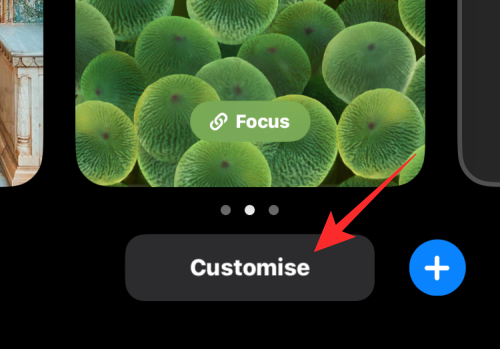
Du vil nå gå inn på Tilpass-skjermen der alle elementene øverst på låseskjermen vil vises i bokser. Trykk på boksen under klokken for å fjerne unødvendige widgets fra låseskjermen.
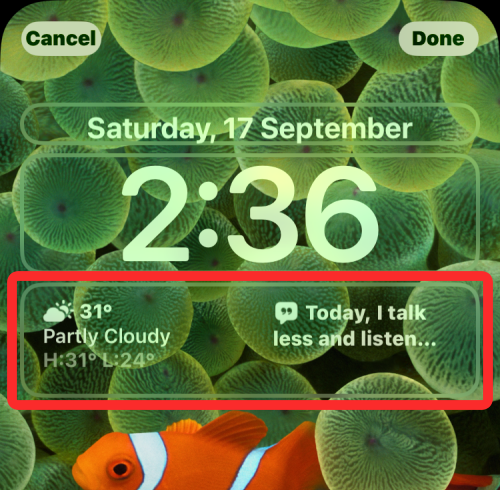
For å fjerne en widget du ikke lenger vil bruke, trykk på minusikonet (-) øverst til venstre i en widget.
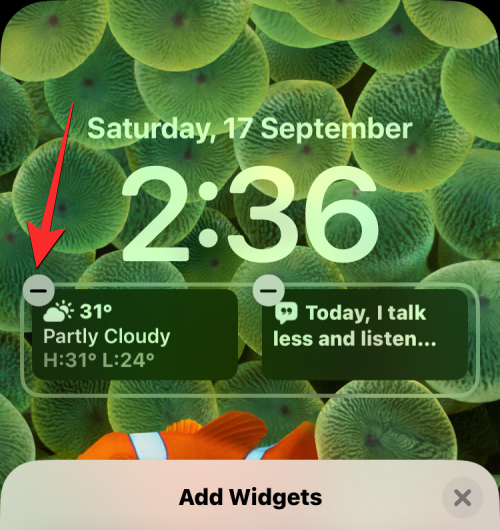
Dette vil umiddelbart fjerne den valgte widgeten fra iPhone-låseskjermen. Du kan gjenta dette for å fjerne andre widgeter herfra.
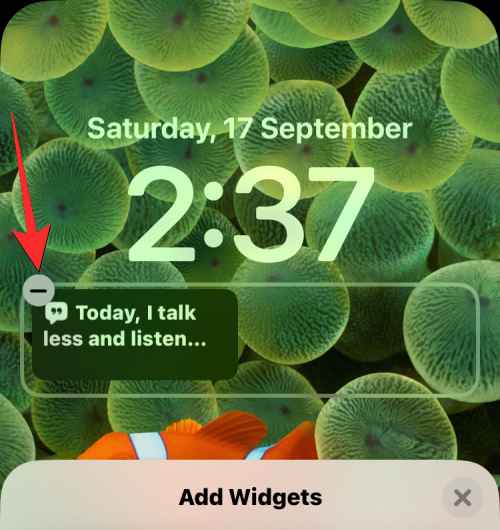
Når du har fjernet uønskede widgets fra låseskjermen, trykker du på X-ikonet fra Legg til widgets-menyen nedenfor.
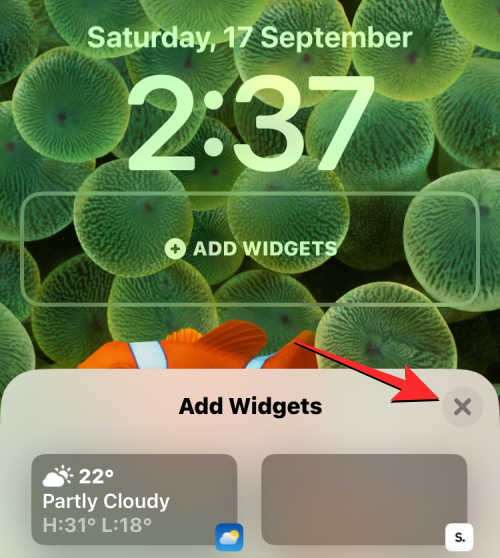
Trykk nå på Ferdig øverst til høyre for å lagre endringer.
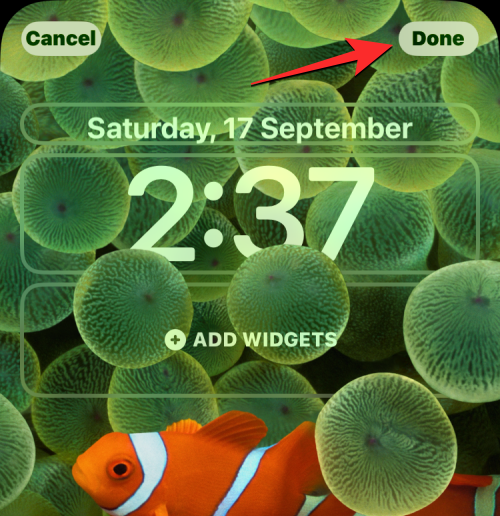
iOS vil nå forhåndsvise den nye låseskjermen og startskjermen i en boks nederst. Trykk her på Angi som bakgrunnspar for å fortsette.
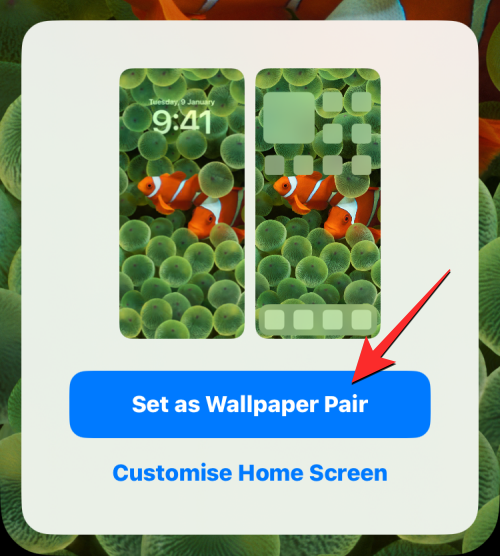
iPhone-låseskjermen vil ikke lenger inneholde widgetene du nettopp fjernet.
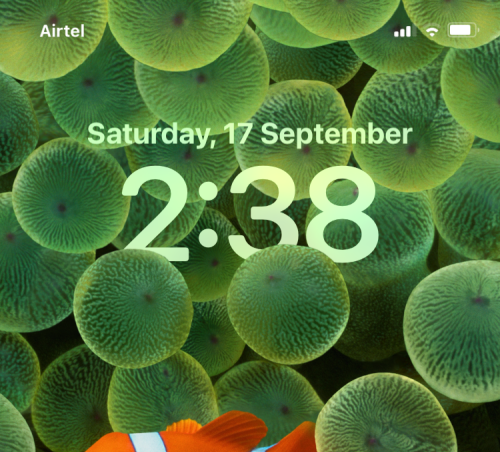
Det er alt du trenger å vite om widgets for låseskjerm på iOS 16 tapper iPhone-batteriet.
I SLEKT
Apple gjør en bedre jobb enn de fleste selskaper når det gjelder personvern. Men ikke alle standardinnstillingene på iPhone er i brukerens beste interesse.
Med denne handlingsknappen kan du ringe ChatGPT når du vil på telefonen din. Her er en veiledning for å åpne ChatGPT ved hjelp av handlingsknappen på iPhone.
Hvordan ta et langt skjermbilde på iPhone hjelper deg med å enkelt fange opp hele nettsiden. Funksjonen for å rulle skjermbilder på iPhone er tilgjengelig på iOS 13, iOS 14, og her er en detaljert veiledning om hvordan du tar et langt skjermbilde på iPhone.
Du kan endre iCloud-passordet ditt på mange forskjellige måter. Du kan endre iCloud-passordet ditt på datamaskinen eller på telefonen din via et støtteprogram.
Når du sender et samarbeidsalbum på iPhone til noen andre, må de godta å bli med. Det finnes flere måter å godta invitasjoner til å dele et album på iPhone på, som vist nedenfor.
Fordi AirPods er små og lette, kan de noen ganger være lette å miste. Den gode nyheten er at før du begynner å rive huset fra hverandre og lete etter de savnede øreproppene dine, kan du spore dem ved hjelp av iPhonen din.
Visste du at avhengig av regionen der iPhonen din er produsert, kan det være forskjeller sammenlignet med iPhoner som selges i andre land?
Omvendt bildesøk på iPhone er veldig enkelt når du kan bruke nettleseren på enheten, eller bruke tredjepartsapplikasjoner for flere søkealternativer.
Hvis du ofte trenger å kontakte noen, kan du sette opp hurtiganrop på iPhonen din med noen få enkle trinn.
Å rotere skjermen horisontalt på iPhone hjelper deg med å se filmer eller Netflix, vise PDF-er, spille spill, ... mer praktisk og få en bedre opplevelse.








